ITunes, iPhone에서 별도의 노래로 표시되는 동일한 앨범의 노래 수정
잡집 / / February 10, 2022
요전날 나는 약간의 일을 하고 있었다 음악 온라인 쇼핑(예, 지금은 파산하지 않기 때문에 음악을 포함한 모든 디지털 제품에 대한 비용을 지불하는 것을 선호합니다)하고 결국 2012년 그래미 후보 앨범을 구입했습니다. 거기에 몇 가지 놀라운 트랙. 하지만 놀랍게도, 내가 시도했을 때 내 iPhone에서 전체 앨범 재생 같은 앨범인데도 모든 곡이 따로따로 보여지기 때문이 아니다. 아래 이미지를 참조하십시오.

이 동작은 iTunes에서도 볼 수 있습니다. 아래에서 볼 수 있듯이 나는 선택했습니다. 앨범 보기 및 노래는 2012년 그래미 후보 앨범에서 함께 그룹화되지 않았습니다.
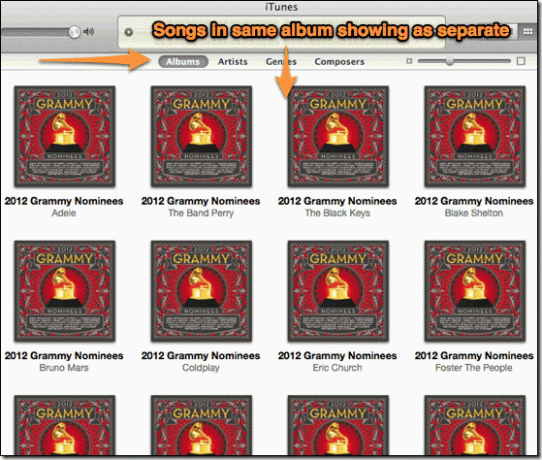
언제, 왜 발생합니까?
이것은 일반적으로 내가 구입한 그래미 앨범과 같이 아티스트가 다를 때 발생합니다. 모든 아티스트가 다르기 때문에 노래도 다르게 보여지고 있습니다. 부족할 수 있는 또 다른 이유는 앨범 아티스트, 이상적으로는 iTunes의 모든 노래에 첨부되어야 합니다.
멋진 팁: 우리를 살펴보십시오 iTunes 보관함을 자동으로 업데이트하는 쉬운 방법. 또한 최근에 공유한 재생 목록을 만들지 않고 iPhone에서 노래를 대기열에 넣는 방법. 그것도 꽤 멋져!
동일한 앨범 아래에 별도의 노래를 그룹화하는 단계
따라서 문제가 표시되고 문제가 발생하는 이유에 대한 가능한 이유가 제공되었습니다. 분명히, 당신은 단지 그것을 위해 이 기사를 읽기 시작하지 않았습니다. 이 문제에 대한 해결책이 필요하며 이것이 바로 다음 단계가 도움이 될 것입니다.
1 단계: 오른쪽 상단의 검색 막대에서 iTunes의 앨범 이름을 검색합니다.
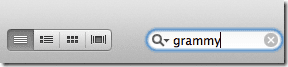
그러면 해당 앨범의 모든 트랙이 표시됩니다. 누락된 노래가 있으면 다시 검색하여 철자 오류 없이 전체 앨범 이름을 입력했는지 확인하십시오.
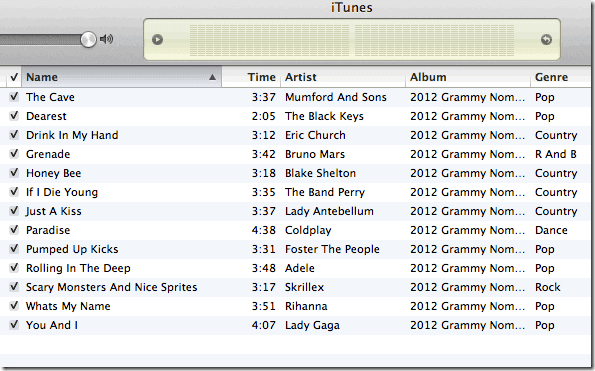
2 단계: 모든 노래를 선택하고 마우스 오른쪽 버튼을 클릭합니다. 옵션이 있는 메뉴가 표시됩니다. 라고 표시된 옵션을 클릭하십시오. 정보를 얻다.
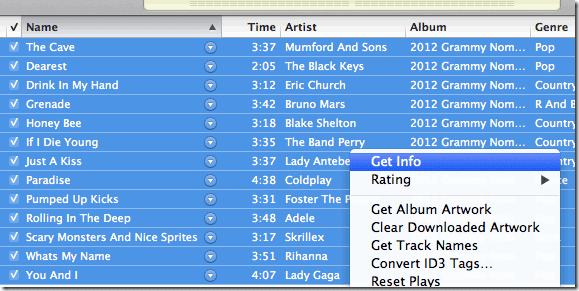
3단계: 팝업 창에서 맨 위에 있는 마지막 탭으로 이동합니다. 옵션. 여기에서는 iTunes에서 더 나은 음악 감상 환경을 만들기 위해 다양한 조정을 할 수 있습니다. 에 대해 체크를 해야 합니다. 편집의 일부 그리고 그것이 말하는지 확인하십시오 네.
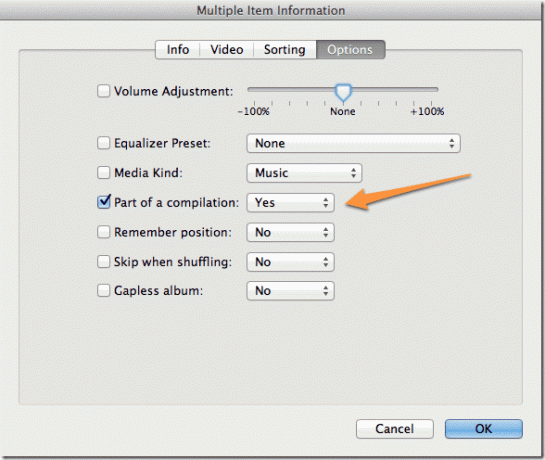
4단계: 4단계는 없다! 네, 끝났습니다. iTunes의 앨범 보기로 돌아가서 해당 앨범을 검색하십시오. 이제 항목이 하나만 표시되고 모든 노래가 그 아래에 편안하게 그룹화됩니다.
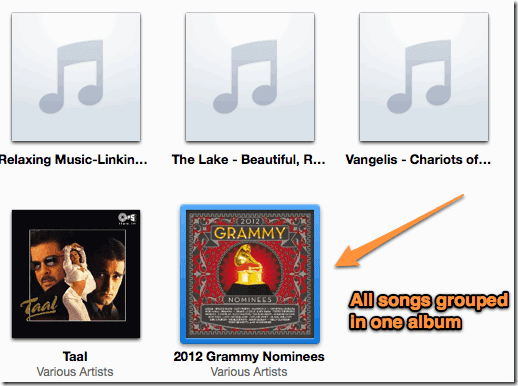
iPhone 또는 iPod을 동기화하면 해당 장치의 문제도 해결됩니다. 아래 스크린샷은 그것이 나를 위해 일했음을 알려줍니다.
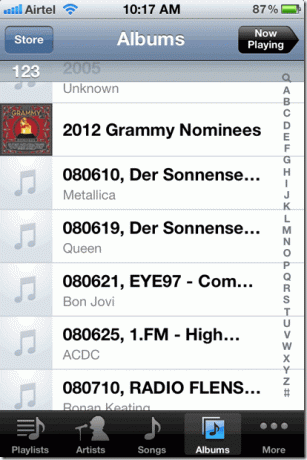
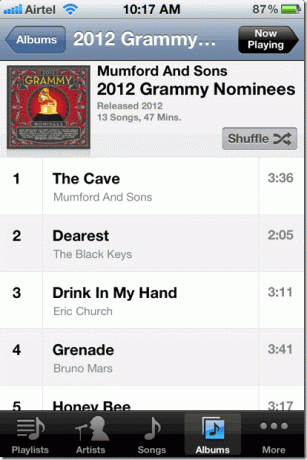
이제 이 문제가 있는 모든 앨범이나 노래에 대해 위의 단계를 반복하기만 하면 됩니다. 지루한 작업이지만 그 성가심을 해결하는 것만큼 좋지 않습니까? 도움이 되었기를 바랍니다.
2022년 2월 3일 최종 업데이트
위의 기사에는 Guiding Tech를 지원하는 제휴사 링크가 포함될 수 있습니다. 그러나 편집 무결성에는 영향을 미치지 않습니다. 내용은 편향되지 않고 정통합니다.
알고 계셨나요?
iPhone 5s는 2013년 이후 7천만 대 이상이 판매된 가장 인기 있는 Apple 휴대폰 중 하나입니다.



